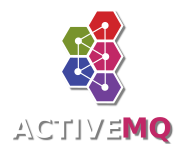ActiveMQ Classic 入门
介绍
本文档介绍了如何在 Unix 和 Windows 平台上安装和配置 ActiveMQ Classic 5.x。
文档组织
ActiveMQ Classic 5.x 入门指南包含以下部分
- 介绍
- 文档组织
- 安装前要求
- Windows 安装步骤
- Unix 安装步骤
- 启动 ActiveMQ Classic
- 测试安装
- 监控 ActiveMQ Classic
- 停止 ActiveMQ Classic
- 配置 ActiveMQ Classic
- 其他资源
安装前要求
硬件
- ~ ActiveMQ Classic 5.x 二进制发行版需要 60 MB 的可用磁盘空间。
(您需要额外的磁盘空间来存储持久消息到磁盘) - ~ ActiveMQ Classic 5.x 源代码或开发者版本需要 300 MB 的可用磁盘空间。
`操作系统:**
- Windows: Windows XP SP2、Windows 2000、Windows Vista、Windows 7。
- Unix: Ubuntu Linux、Powerdog Linux、MacOS、AIX、HP-UX、Solaris 或任何支持 Java 的 Unix 平台。
环境
- Java 运行时环境 (JRE) JRE 1.8 或更高版本 (1.7 用于版本 <=5.15.0,1.6 用于版本 <=5.10.0)
(如果您计划重新编译源代码,则需要 JDK) - JAVA_HOME 环境变量必须设置为安装 JRE 的目录
(Unix: 二进制文件“java”必须可以通过 PATH 变量解析;执行“which java”以验证) - Maven 3.0.0 构建系统
(仅当您计划重新编译源代码时) - JAR 将被添加到类路径中。
(仅当您计划重新编译源代码时)
Windows 安装步骤
入门指南的这一部分说明了如何在 Windows 系统上安装 ActiveMQ Classic 的二进制和源代码发行版。
Windows 二进制安装
此过程说明了如何在 Windows 系统上下载和安装二进制发行版。
- 下载最新版本
(参见 下载 -> “最新稳定版本” -> “apache-activemq-x.x.x-bin.zip”) - 将 ZIP 文件中的文件解压缩到您选择的目录中。
- 继续本文档的#启动 ActiveMQ Classic部分。
- 启动后,转到本文档的#测试安装部分。
Windows 源代码安装
此过程说明了如何在 Windows 系统上下载和安装源代码发行版。
- 下载最新版本
(参见 下载 -> “最新稳定版本” -> “apache-activemq-x.x.x-source-release.zip”) - 将 ActiveMQ Classic 从 ZIP 文件中解压缩到您选择的目录中。
- 构建 ActiveMQ Classic 的推荐方法如下
REM add "-Dmaven.test.skip=true" if tests are failing on your system (should not happen) mvn clean install其中
[activemq_install_dir]是安装 ActiveMQ Classic 的目录。 - 如果您更喜欢使用 IDE,那么可以使用 maven 插件自动生成 IDE 的项目文件
mvn eclipse:eclipse或
mvn idea:idea您可以随意使用任何其他适用的 IDE。有关更多详细信息,请参阅插件参考。
- 从目标目录启动 ActiveMQ Classic,例如
cd [activemq_install_dir]\assembly\target unzip activemq-x.x-SNAPSHOT.zip cd activemq-x.x-SNAPSHOT bin\activemq注意:工作目录相对于当前目录创建。要将工作目录创建到正确的位置,必须从其主目录/安装目录启动 ActiveMQ Classic。
-
继续#测试安装部分。
警告
如果您在 Windows 上使用 Cygwin 构建 ActiveMQ Classic 4.x,则存在路径名长度限制。如果路径名长度超过限制,您可能会看到构建错误。要更正此问题,请将 ActiveMQ Classic 源代码目录移动到文件系统树中的较高位置,例如 /cygdrive/c/d/sm。
Windows 开发者版本
此过程说明了如何下载和安装最新的开发者快照。
- 打开发行版存档:https://repository.apache.org/content/repositories/snapshots/org/apache/activemq/apache-activemq/
(打开其中一个 SNAPSHOT 目录) - 选择要下载的 ActiveMQ Classic 版本(如果需要,请向下滚动以查看 ActiveMQ Classic 快照)。
- 将 ZIP 文件中的文件解压缩到您选择的目录中。
- 如果下载了二进制快照,请继续本文档的#启动 ActiveMQ Classic部分。
如果下载了源代码快照,请执行#Windows 源代码安装过程的步骤 6 和步骤 7。 - 启动后,继续#测试安装部分。
Unix 安装步骤
Unix 二进制安装
此过程说明了如何在 Unix 系统上下载和安装二进制发行版。
注意:执行此类安装有多种替代方法。
- 使用浏览器或工具(例如 wget、scp、ftp 等)将 activemq 压缩的 tarball 文件下载到 Unix 机器,例如
(参见下载 -> “最新稳定版本”)wget https://activemq.apache.org/path/tofile/apache-activemq-x.x.x-bin.tar.gz - 将压缩的 tarball 文件中的文件解压缩到您选择的目录中。例如
cd [activemq_install_dir] tar zxvf activemq-x.x.x-bin.tar.gz -
继续本文档的#启动 ActiveMQ Classic部分。
- 启动后,转到#测试安装部分。
在 OSX 上使用 Homebrew 安装程序
如果您使用 OSX 作为平台,可以使用Homebrew 包管理器来轻松安装 Apache ActiveMQ Classic。
- 在成功安装 Homebrew 包管理器后,只需运行
$ brew install apache-activemq您可能会看到以下输出
==\> Downloading http://www.gossipcheck.com/mirrors/apache/activemq/apache-activemq/x.x.x/apache-activemq-x.x.x-bin.tar.gz ######################################################################## 100.0% ==\> Caveats Software was installed to: /usr/local/Cellar/apache-activemq/x.x.x/libexec ==\> Summary /usr/local/Cellar/apache-activemq/x.x.x: 406 files, 35M, built in 2 seconds
ActiveMQ Classic 将安装在 /usr/local/Cellar/apache-activemq/x.x.x/ 目录中(其中 x.x.x 表示正在安装的实际版本)。
现在,您可以继续#启动 ActiveMQ Classic和#测试安装部分。
Unix 源代码安装
此过程说明了如何在 Unix 系统上下载和安装源代码发行版。此过程假设 Unix 机器具有浏览器。有关如何在没有浏览器的情况下安装 ActiveMQ Classic 的详细信息,请参阅前面的#Unix 二进制安装部分。
- 下载最新的源代码版本
(参见 下载 -> “最新稳定版本” -> “activemq-parent-x.x.x-source-release.zip”) - 将 ZIP 文件中的文件解压缩到您选择的目录中。例如
tar zxvf activemq.x.x-src.tar.gz - 使用 Maven 构建 ActiveMQ Classic
构建 ActiveMQ Classic 的首选方法如下cd [activemq_install_dir] mvn clean install # add "-Dmaven.test.skip=true" if tests are failing on your system (should not happen)如果 Maven 因 java.lang.OutOfMemoryError 而崩溃,您需要先执行以下操作(假设使用类似 Bourne 的 shell)
export MAVEN_OPTS="-Xmx512M"如果您更喜欢使用 IDE,那么可以使用 maven 插件自动生成 IDE 的项目文件
mvn eclipse:eclipse或
mvn idea:idea您可以随意使用任何其他适用的 IDE。有关更多详细信息,请参阅插件参考。
注意:工作目录相对于当前目录创建。要将工作目录创建到正确的位置,必须从其主目录/安装目录启动 ActiveMQ Classic。 - 继续本文档的#启动 ActiveMQ Classic部分。
- 继续#测试安装部分。
Unix 开发者版本
此过程说明了如何下载和安装最新的开发者快照。
- 打开发行版存档:https://repository.apache.org/content/repositories/snapshots/org/apache/activemq/apache-activemq/
(打开其中一个 SNAPSHOT 目录) - 选择要下载的 ActiveMQ Classic 版本(您可能需要向下滚动才能看到 ActiveMQ Classic 快照)。
文件名类似于:activemq-x.x.x-tar.gz。 - 将 gzip 文件中的文件解压缩到您选择的目录中。例如
对于二进制开发者快照tar zxvf activemq-x.x.x.tar.gz对于源代码开发者快照
tar zxvf activemq-x.x.x-src.tar.gz - 对于二进制开发者快照,要使其可执行,可能需要更改
activemq脚本的权限cd [activemq_install_dir]/bin chmod 755 activemq - 对于二进制快照,请继续本文档的#启动 ActiveMQ Classic部分。
- 如果下载了源代码快照,请执行#Unix 源代码安装过程的步骤 6-8。
- 继续#测试安装部分。
启动 ActiveMQ Classic
接下来,将介绍如何运行 ActiveMQ Classic 消息代理。
在 Windows 上
从控制台窗口中,更改到安装目录并运行 activemq
cd [activemq_install_dir]
其中 [activemq_install_dir] 是安装 ActiveMQ Classic 的目录,例如 c:\Program Files\ActiveMQ-5.x。
然后输入
bin\activemq start
`注意:** 工作目录相对于当前目录创建。要将工作目录创建到正确的位置,必须从其主目录/安装目录启动 ActiveMQ Classic。
在 Unix 上
从命令 shell 中,更改到安装目录并运行 activemq 作为前台进程
cd [activemq_install_dir]/bin
./activemq console
从命令 shell 中,更改到安装目录并运行 activemq 作为守护程序进程
cd [activemq_install_dir]/bin
./activemq start
更多帮助
有关运行代理的其他方法,请参见此处。例如,您可以在 JMS 连接中运行嵌入式代理,以避免启动单独的进程。
测试安装
使用管理界面
- 打开管理界面
-
- URL:http://127.0.0.1:8161/admin/
- 登录:admin
- 密码:admin
- 导航到“队列”
- 添加队列名称并单击创建
- 通过单击“发送到”发送测试消息
日志文件和控制台输出
如果 ActiveMQ Classic 正常运行,Windows 控制台窗口或 Unix 命令 shell 将显示类似于以下日志行的信息(参见标准输出或“[activemq_install_dir]/data/activemq.log”)
Apache ctiveMQ 5.11.1 (localhost, ID:ntbk11111-50816-1428933306116-0:1) started | org.apache.activemq.broker.BrokerService | main
监听端口
ActiveMQ Classic 的默认端口是 61616。从另一个窗口运行 netstat 并搜索端口 61616。
从 Windows 控制台中,键入
netstat -an|find "61616"
或
从 Unix 命令 shell 中,键入
netstat -nl|grep 61616
监控 ActiveMQ Classic
您可以使用Web 控制台监控 ActiveMQ Classic,方法是将浏览器指向 https://:8161/admin。
从 ActiveMQ Classic 5.8 开始,Web 应用程序默认情况下是安全的。
默认用户名和密码是 admin/admin。您可以在 conf/jetty-real.properties 文件中配置此项。
或者,您可以使用JMX 支持来查看 ActiveMQ Classic 的运行状态。
有关更多信息,请参见发行版中的 docs/WebConsole-README.txt 文件。
停止 ActiveMQ Classic
对于 Windows 和 Unix 安装,通过在运行 ActiveMQ Classic 的控制台或命令 shell 中键入“CTRL-C”来终止 ActiveMQ Classic。
如果 ActiveMQ Classic 在 Unix 上以后台方式启动,可以使用以下命令杀死进程
cd [activemq_install_dir]/bin
./activemq stop
配置 ActiveMQ Classic
ActiveMQ Classic 代理现在应该运行。您可以通过将Xml 配置文件指定为 activemq 命令的参数来配置代理。另一种方法是使用代理配置 URI以简洁的格式在命令行中配置内容(尽管配置选项不如使用 Java 或 XML 代码时广泛)。您也可以
另请参阅配置传输,了解如何在 ActiveMQConnectionFactory 中使用连接 URL 配置各种连接、传输和代理选项。
有关启动 ActiveMQ Classic 以在 Java 代码中使用所需的 jar 文件的详细信息,请参见初始配置
如果您想使用 JNDI 连接到您的 JMS 提供商,请查看 JNDI 支持。如果您是 Spring 用户,您应该阅读关于 Spring 支持 的内容。
安装完成后,ActiveMQ Classic 运行于基本配置。有关配置选项的详细信息,请参阅 配置 部分。
其他资源
如果您是 ActiveMQ Classic 的新手,运行 Web 示例 或 示例 是学习更多关于 ActiveMQ Classic 的好方法。
在 问题 页面列出的商业供应商可能还提供额外的文档、示例、教程等,可以帮助您入门。